界面提示问题
界面显示情况
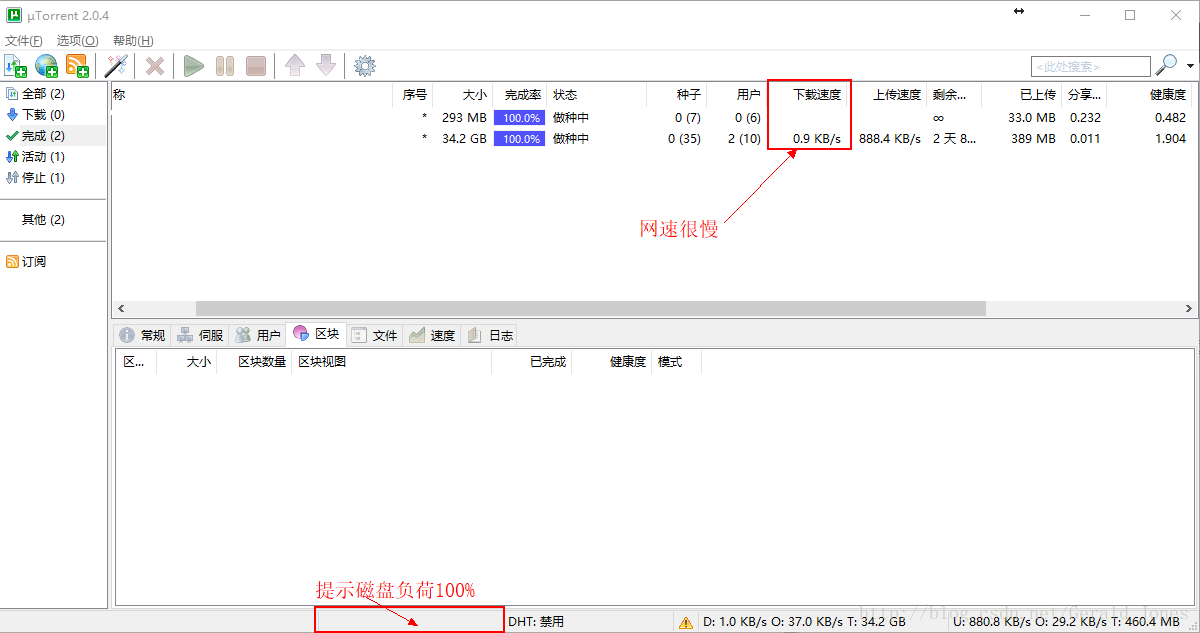
今天在使用uTorrent下载(IPv6)资源的时候,刚开始网速很快,刚开始10+MB/s,然后下方提示磁盘负荷100%,网速掉到了10+KB/s左右,后来在网上搜索了一下问题,解决之后并记录一下,方便遇到问题的童鞋学习和借鉴。
这里使用的是绿色、稳定、免安装版本的uTorrent2.04下载器,这里点击下载。
解决步骤
设置–常规
打开uTorrent设置,常规,勾选“预先分配磁盘空间”
设置–高级–缓存
基本缓存设置:
选择设置中的高级,缓存,勾选“手动指定缓存大小”设置缓存的大小(这一点很关键,这里设置的是1024MB!!!)
“不需要缓存时减少内存使用量”勾选与否均可
高级缓存设置:
“启动磁盘写入缓存”两项均取消勾选
“启动磁盘读取缓存”前两项取消勾选,最后一项勾选
“对磁盘写入/读取禁用系统缓存”均取消勾选
具体设置如下图:
出现磁盘负荷过重100%的原因,是如下图中的写入缓存占据了设置缓存的90%~100%,设置成1G便可以解决写入缓存占据比重过大的问题
设置–高级
此版块内容只需要设置三个选项:diskio.flush_files;diskio.no_zero;gui.delete_to_trash。
diskio.flush_files 此选项在开启时(也就是设置为“true”时),会使uTorrent频繁进行文件句柄操作,这样也增加了硬盘的读写次数。实际的效果是,在默认为 true的情况下,uTorrent根本不理会磁盘缓存设置多大,只使用其中一小部分。为了让前面设置的大缓存起到应有的作用,这个选项务必设置为 “false”!
diskio.no_zerouTorrent在默认情况下,数据写入硬盘之前需要先进行空间分配操作,当这个选项在默认“false”的时候,uTorrent会把预先分配的空间“ 填零”,也就是大量的磁盘写操作。在高速下载的情况下,通常导致的效果是,磁盘缓存已写满,但uTorrent还没有完成预先分配空间的操作,于是无法写 入硬盘。这时硬盘狂转,而且由于无法写入数据,下载速度也会骤然下降。所以在高速下载的情况下,这个选项务必改为“true”,也就是让uTorrent 跳过“填零”操作,大大缩短分配空间的时间,让硬盘可以顺利写入而不增加额外的负担。
gui.delete_to_trash可以设置删除任务和数据时,是否删除到回收站。
具体设置如下图
附上最近看到一个详细的utorrent高级参数的详细介绍:网址
结语:本文修改的uTorrent的版本是2.0.4版本,修改方法不是本人原创,是总结网上的经验自己测试成功,并整理好文档之后,分享给大家!
2018.08.24 追加
如果长时间运行uTorrent,内存占用特别高的情况下,可以按照下图设置“高级-缓存”的界面可以顺利解决该问题。








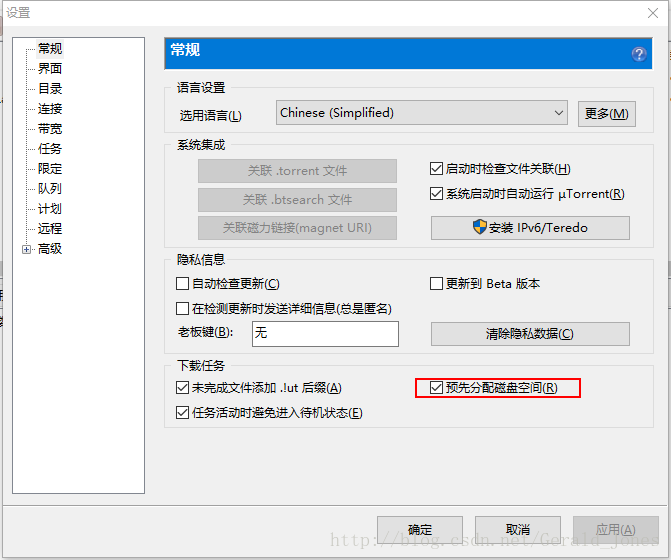
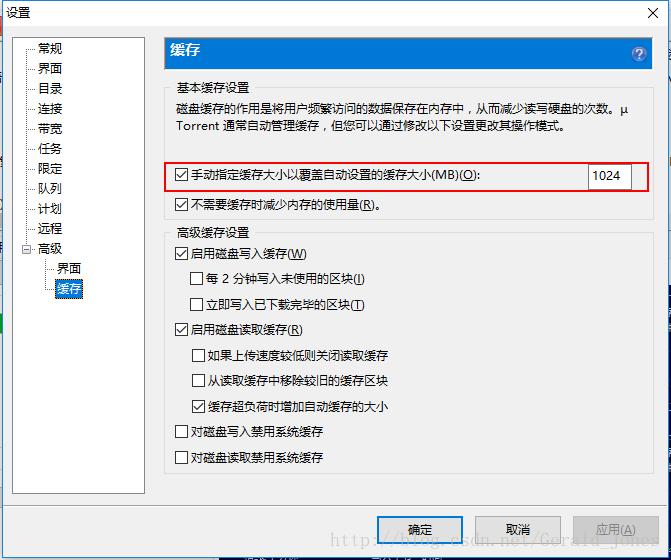
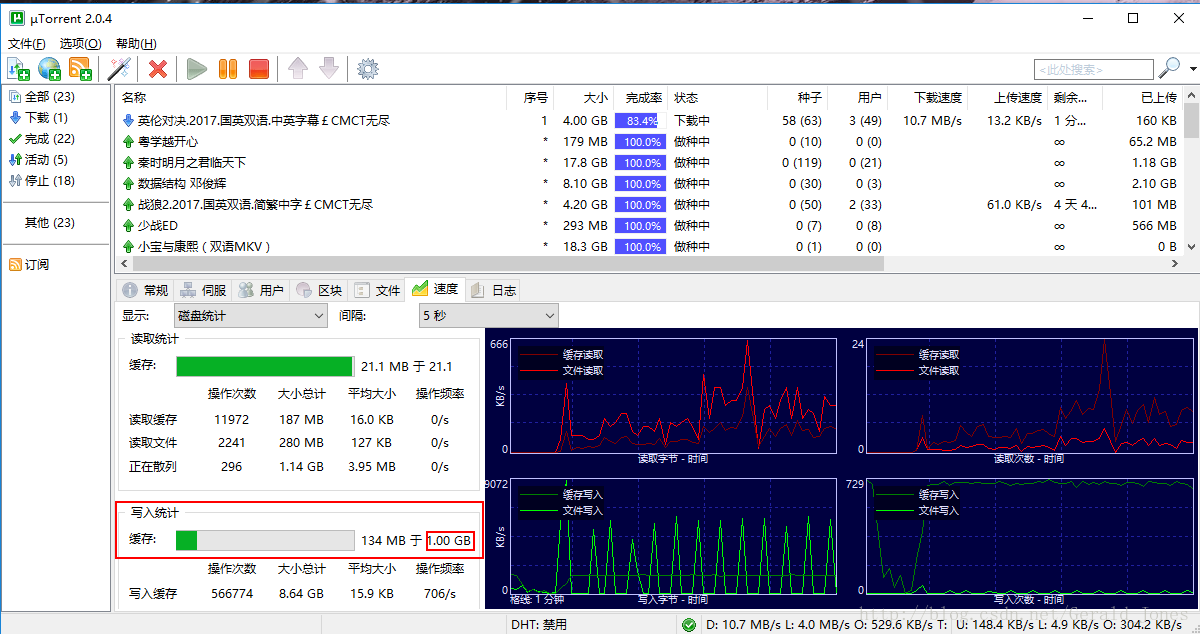
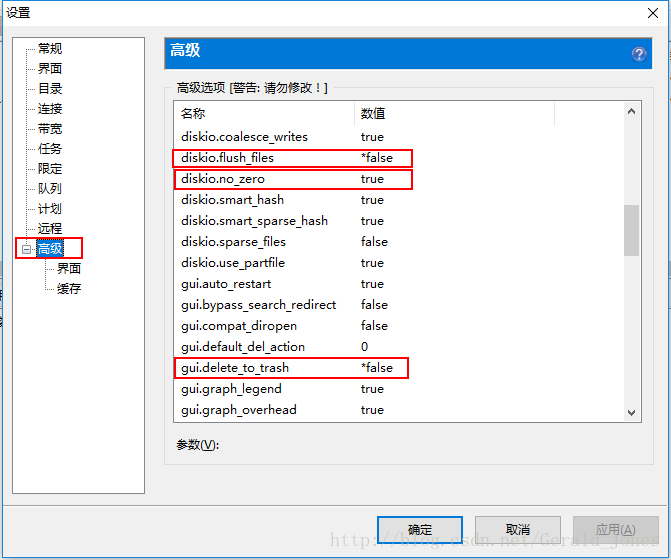
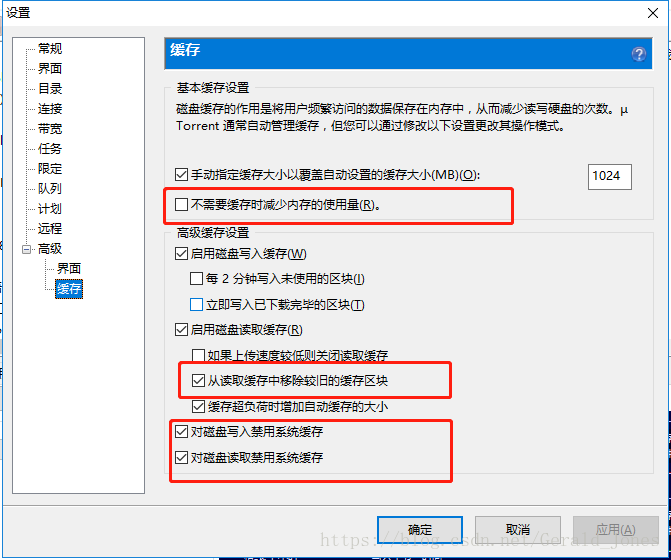













 4万+
4万+











 被折叠的 条评论
为什么被折叠?
被折叠的 条评论
为什么被折叠?








